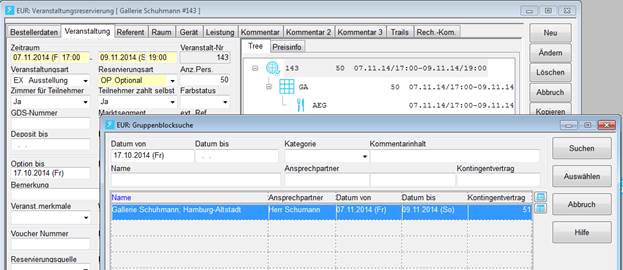
Auf ähnliche Weise wie bei Zimmerreservierungen können Sie einer Veranstaltung auch einen Gruppenblock zuzuordnen.
i HINWEIS: Es kann jeweils nur ein Block pro Veranstaltung zugeordnet werden.
Über das Kontextmenü Gruppenblock Verwaltung gelangen Sie direkt in den Gruppenblock-Dialog und können hier einen neuen Gruppenblock anlegen und zuordnen. Der Besteller ist bereits mit den Angaben aus der Event-Reservierung vorbelegt.
Wenn bereits ein Gruppenblock existiert, wählen Sie diesen über das Kontextmenü Gruppenblocksuche aus, um ihn der Veranstaltung zuzuordnen.
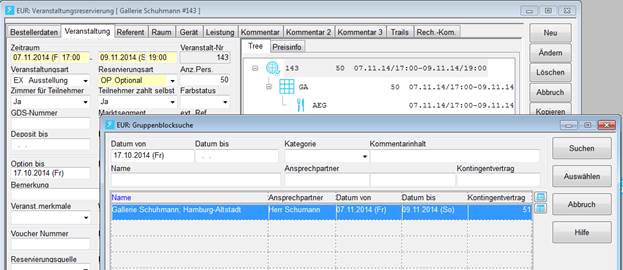
Abbildung 35: Gruppenblock mit Event verknüpfen
Reservierungen für diesen Gruppenblock legen Sie über die Gruppenblock Verwaltung oder über den Front Office Reservierungs-Dialog (mit Reservierungsart Gruppenblock) an.
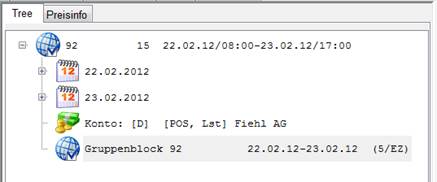
Abbildung 36: Gruppenblock im Tree
Wie Sie dafür sorgen, dass sich die Reservierungsarten in der Eventreservierung und dem verlinkten Gruppenblock bei Änderungen automatisch synchronisieren, sehen Sie im Kapitel „Kontingente - Alle Verträge - Statusverwaltung“.
Um den Link zum Gruppenblock zu entfernen, markieren Sie den Gruppenblock und drücken die Entf-Taste. In der darauffolgenden Abfrage können Sie wählen, ob lediglich die Verknüpfung gelöscht werden soll oder der ganze Block.

Abbildung 37: Verknüpfung löschen
Sie können den verlinkten Gruppenblock über das Kontextmenü im Veranstaltungstree aufrufen.

Abbildung 38: Gruppenblock über Eventreservierung aufrufen
In der Kontingentverwaltung können Sie über den Gruppenblock (Kontextmenü in der Listbox alle Verträge) die verlinkte Eventreservierung aufrufen.

Abbildung 39: Eventreservierung über Gruppenblock aufrufen